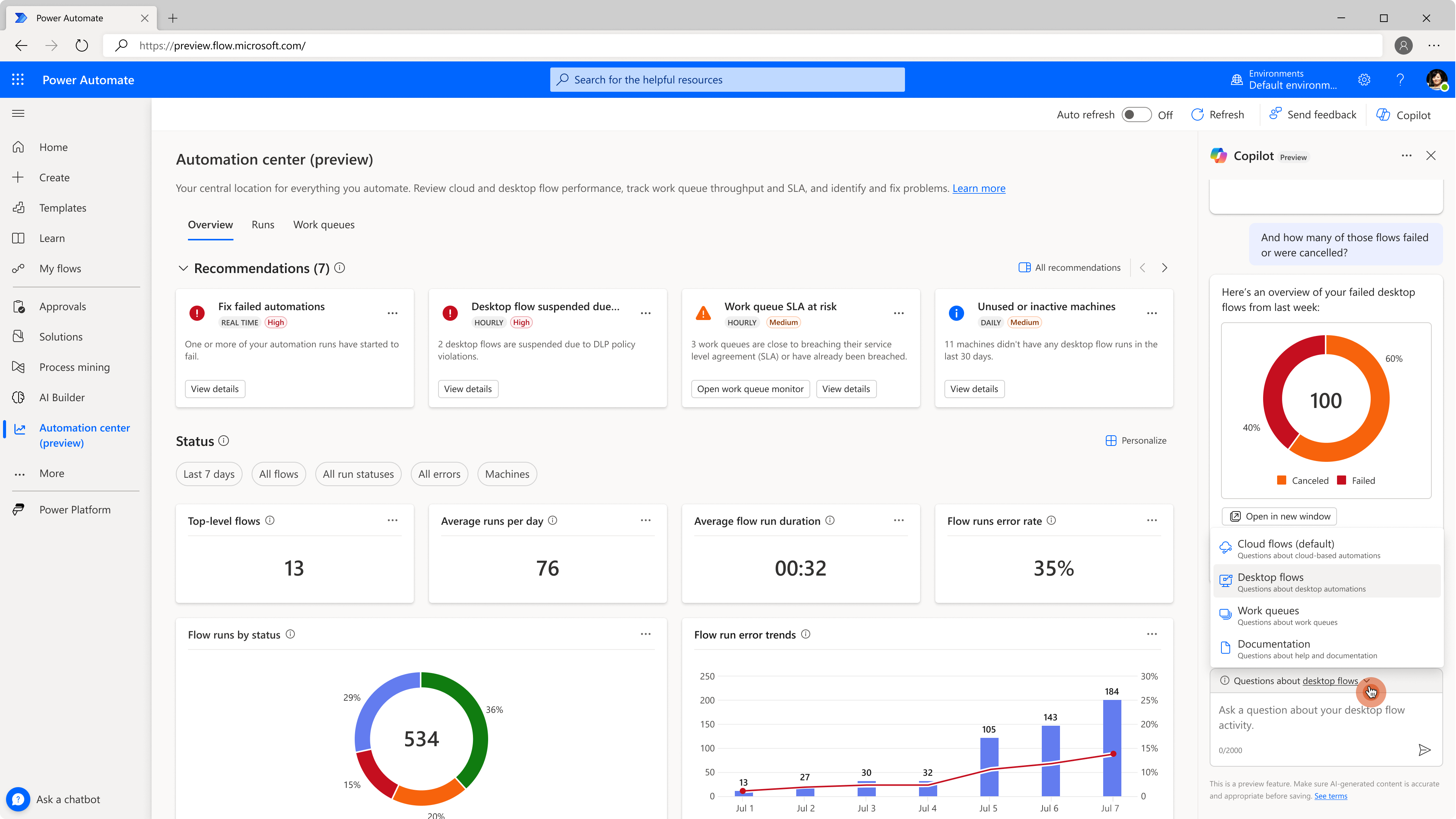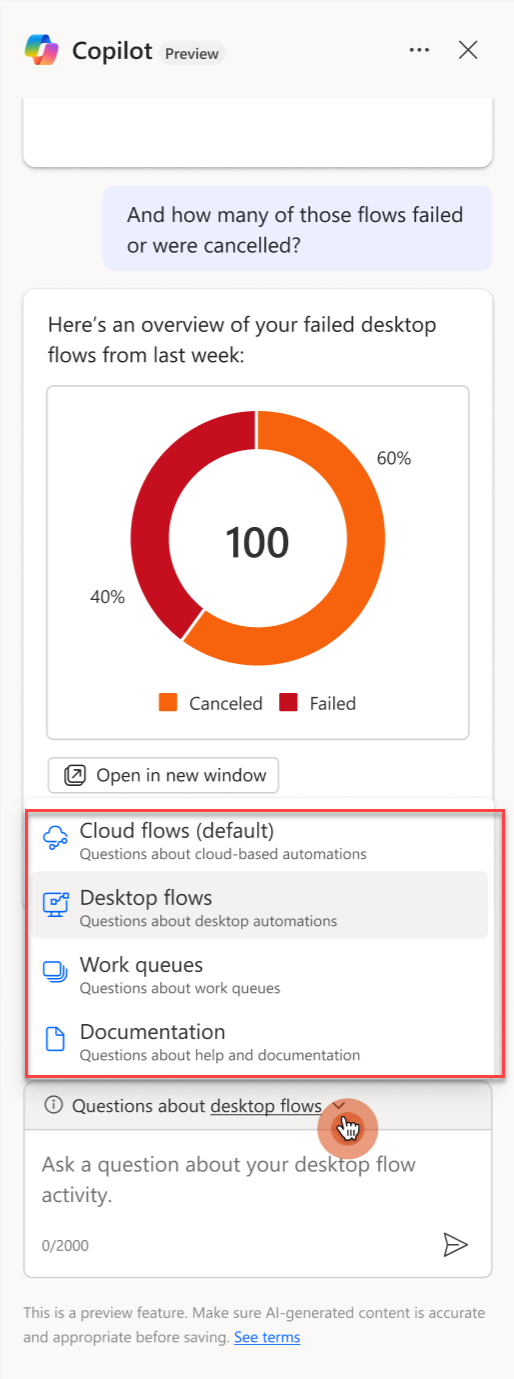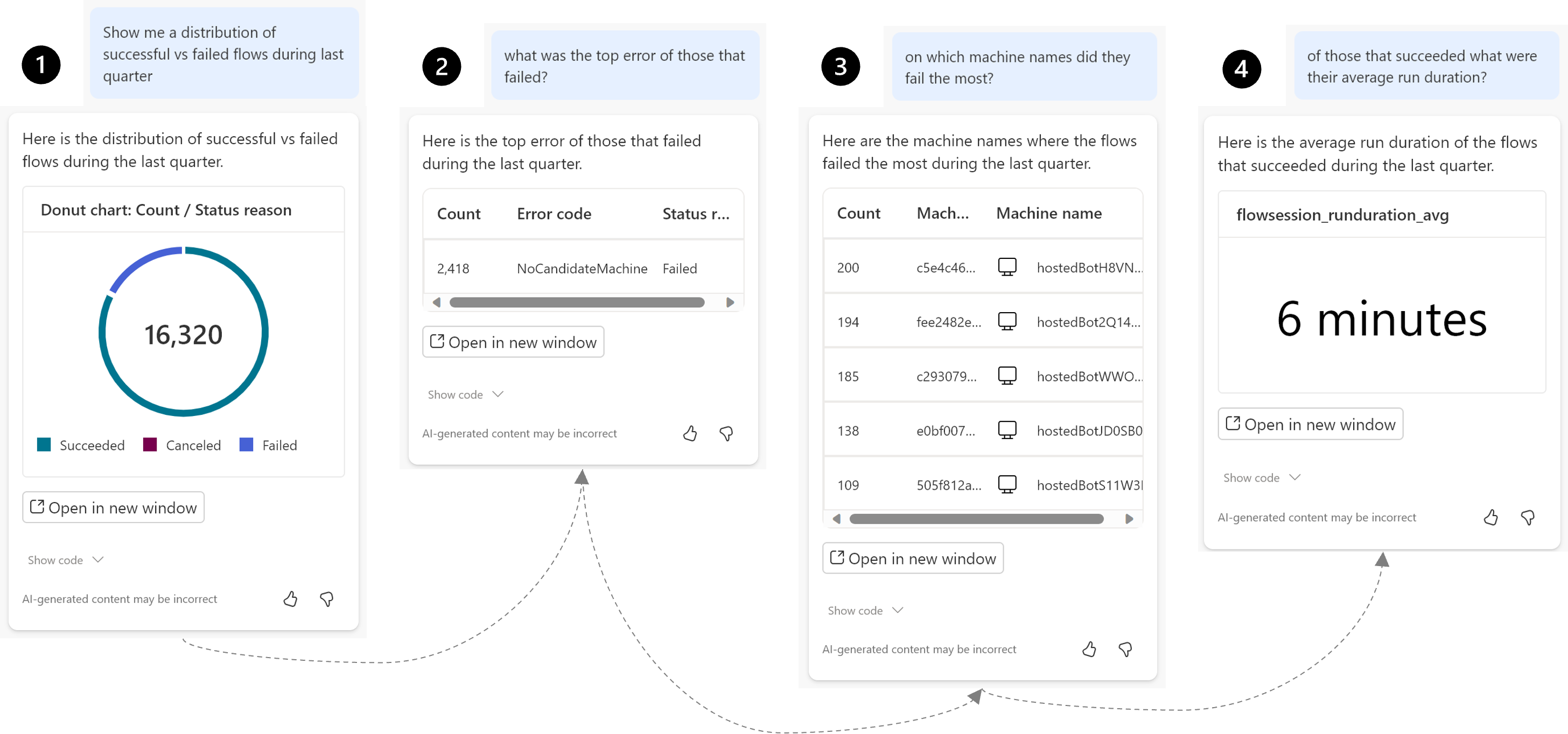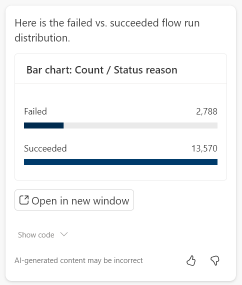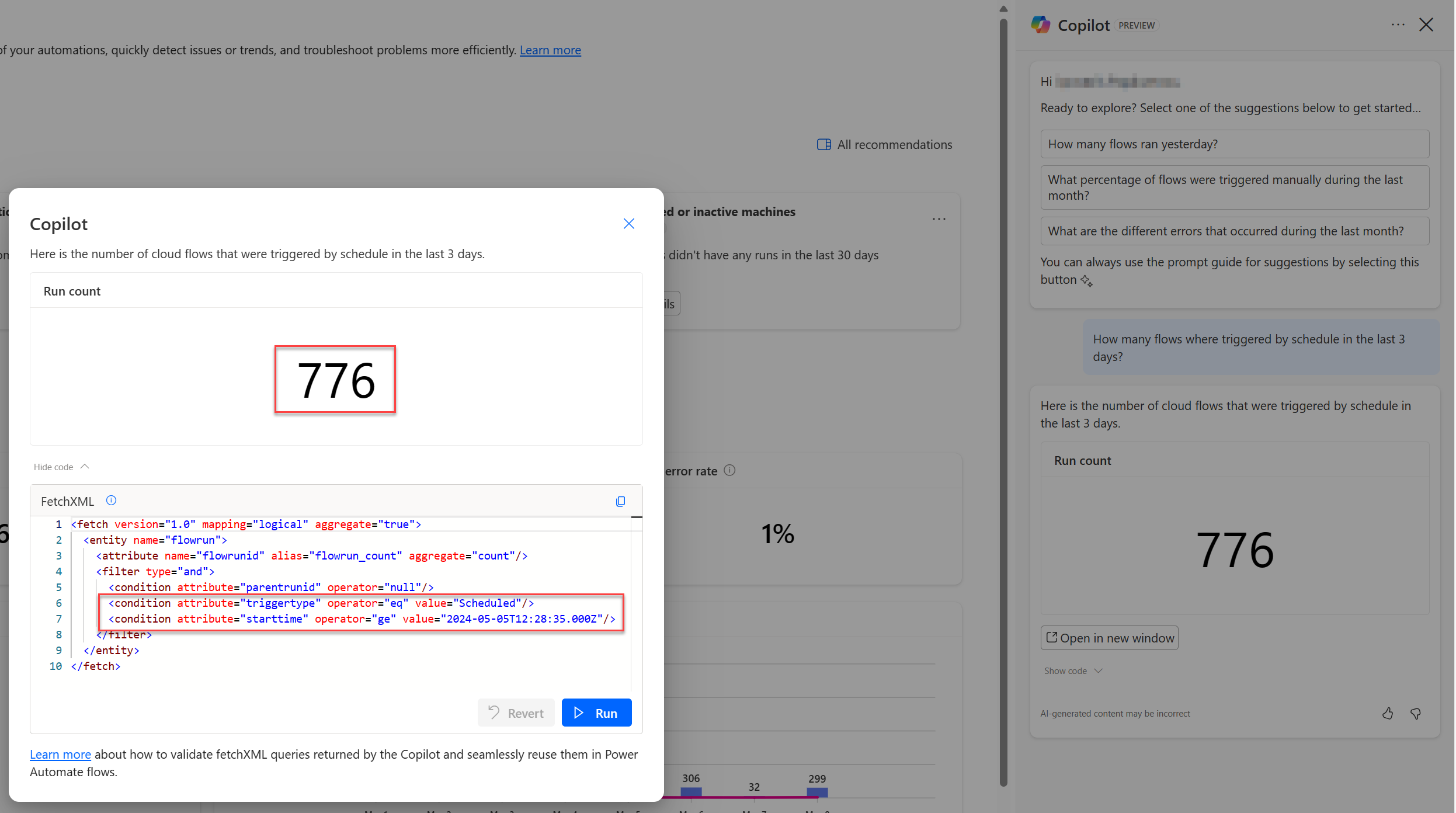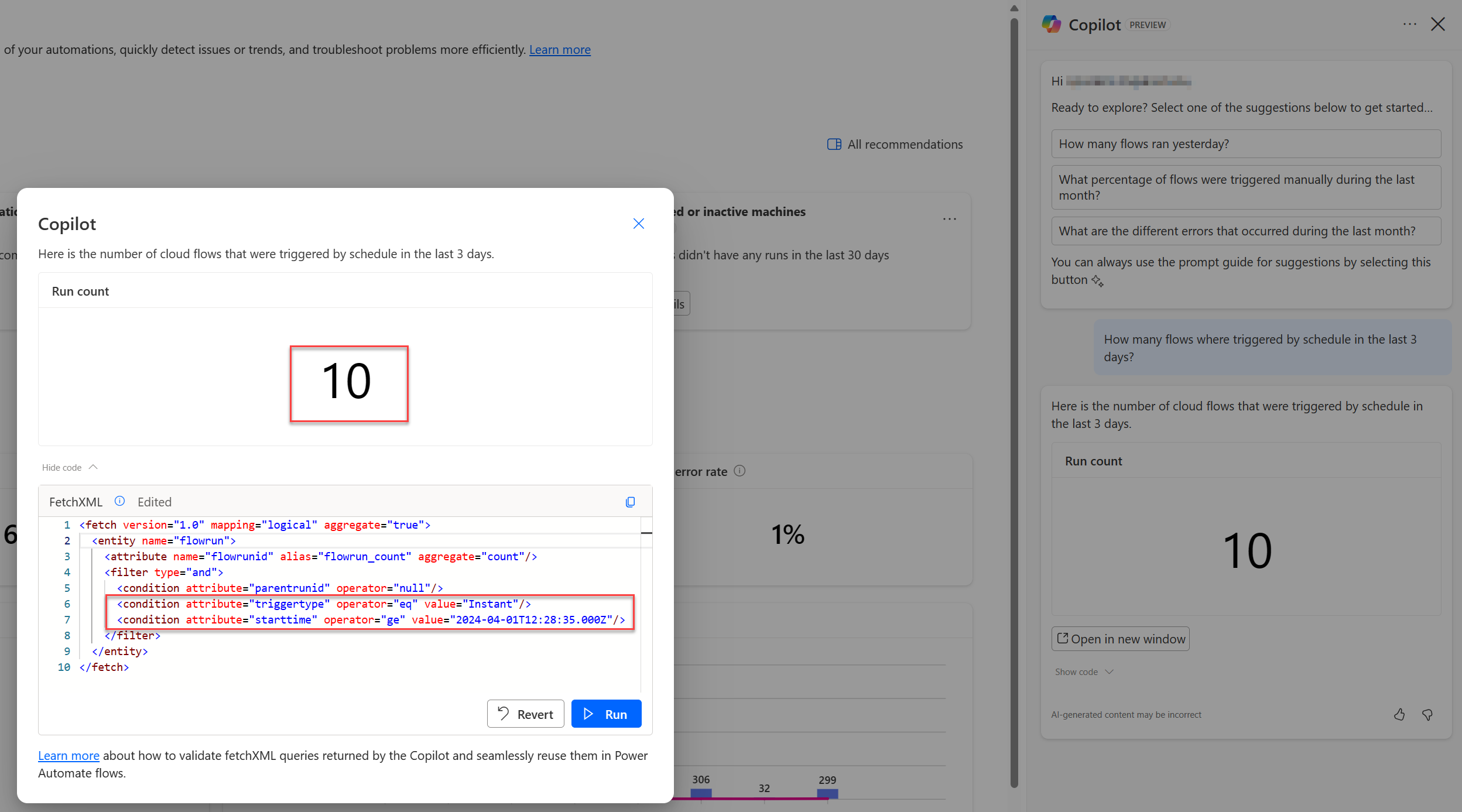Megjegyzés
Az oldalhoz való hozzáféréshez engedély szükséges. Megpróbálhat bejelentkezni vagy módosítani a címtárat.
Az oldalhoz való hozzáféréshez engedély szükséges. Megpróbálhatja módosítani a címtárat.
Az automatizálási tevékenység és teljesítmény megértése kulcsfontosságú a működési kiválóság és a megbízhatósági célok eléréséhez, függetlenül az automatizálási létesítmény, a csapat vagy a szervezeten belüli szerepkör méretétől. Ezen célok eléréséhez fejlett és dinamikus monitorozási képességekre van szükség, amelyek értékes betekintést nyújtanak a sikerterületek kiemelésébe, valamint a potenciális szűk keresztmetszetek, trendek és fejlesztendő területek azonosításába. A részletesebb betekintés lehetővé teszi, hogy megalapozott döntéseket hozzon, amelyek optimalizálják az automatizálási folyamatokat, ami fokozott hatékonysághoz és eredményességhez vezet.
Fontos
- Ezt a képességet az Azure OpenAI Service működteti.
- A Copilot egy új technológia, amely még fejlesztés alatt áll. Angol nyelvre van optimalizálva, más nyelveket csak korlátozottan támogat. Emiatt egyes részei angolul jelenhetnek meg az Ön által preferált nyelv helyett.
- Olvasd el a felelős MI GYIK-et a Copilothoz az Automation Centerben , ha többet szeretnél megtudni erről az új Copilot élményről.
- További GYIK: Felelős MI GYIK a következőhöz: Power Automate, GYIK a Copilot adatbiztonságával és adatvédelmével kapcsolatban Microsoft Power Platform
Előfeltételek
- Munkahelyi vagy iskolai fiók, amely hozzáféréssel rendelkezik egy, az Amerikai Egyesült Államokban található Power Automate környezethez .
- További információkért tekintse meg az ismert korlátozásokat .
Hogyan működik?
Az automatizálási központban a másodpilóta a következő négy készséggel kapcsolatos kérdésekre tud válaszolni:
| Index | Skill | Kérdések, amikre a készség válaszolni tud |
|---|---|---|
| 0 | Felhőalapú futási naplók | Felhőfolyamat futási állapota, trigger típusa, futási időtartam, hibaszázalék. |
| 2 | Asztali folyamat futtatási naplói | Asztali folyamat futási állapota, használt gép, futási mód, meghibásodási arány. |
| 3 | Munkasor adatai | Munkasorban lévő tételek állapota, szolgáltatási szintű megállapodás (SLA) teljesítése, processzorok száma. |
| 4 | Dokumentáció (generatív válaszok - előnézet) | Általános Power Automate kérdések, például hogyan elemezhető a tevékenység a Copilot segítségével. |
Az előző táblázatban szereplő első három készség a felhasználók által beírt természetes nyelvi lekérdezéseket (kérdéseket) fordítja le lekérdezési szintaxisra. Microsoft Dataverse FetchXML Ez a fordítás lehetővé teszi a felhasználók számára, hogy természetes nyelven feltett kérdések révén könnyen lekérjenek információkat az automatizálási adataikról. Ezenkívül a Copilot meghatározza a legmegfelelőbb kimeneti vizualizációt, például táblázatot, kördiagramot, oszlopdiagramot vagy vonaldiagramot, hogy hatékonyan mutassa be az információkat és az információkat a felhasználónak.
Másodpilóta képességválasztó
Amikor a Copilot először megnyílik (munkamenetenként), a „felhőáramlás” képesség előre ki van választva. A képességet a Kérdések a következőről: kifejezés melletti legördülő menüből módosíthatod, és kiválaszthatod a kívánt képességet. A beszélgetési előzmények minden alkalommal visszaállnak, amikor megváltoztatod a képességet.
Magas szintű folyamat
- Miután a felhasználó érvényes promptot ad meg, a Copilot egy FetchXML lekérdezést generál a bemenet alapján.
- Ha a generált FetchXML érvényes, a lekérdezés a Dataverse háttérrendszeren fut le az aktuális felhasználó biztonsági kontextusában a megfelelő adatok lekérése érdekében. Az adatok felhasználóként történő lekérése biztosítja, hogy a felhasználók csak azokat az adatokat lássák, amelyekhez már jogosultak hozzáférni.
- A Copilot ezután meghatározza a legmegfelelőbb kimeneti vizualizációt, például táblázatot, kördiagramot, oszlopdiagramot vagy vonaldiagramot, hogy hatékonyan jelenítse meg az információkat és az adatokat a felhasználónak.
Mik azok a FetchXML lekérdezések?
Microsoft Dataverse FetchXML egy olyan nyelv, amelyet adatok adatbázisból való kinyerésére használnak. Dataverse FetchXML úgy lett kialakítva, hogy könnyen létrehozható, használható és érthető legyen. Például kérheted, Dataverse hogy adjanak meg egy listát egy adott folyamat összes futtatott folyamatáról. A FetchXML lekérdezés az a mód, ahogyan a kérdést megfogalmazod, hogy az adatbázis megértse azt, és a megfelelő eredményeket adja.
Legjobb gyakorlatok kérése
- Légy konkrét:
- Minél konkrétabb a kérésed, annál jobban megérti és reagál a mesterséges intelligencia.
- Ha a mesterséges intelligencia nem a kívánt kimenetet produkálja, ne aggódjon. Próbáld újra a prompt módosításával.
- Kísérletezzen a promptokkal:
- Ha nem a várt eredményt kapod, próbáld meg átfogalmazni a kérdésedet, vagy adj több kontextust.
- Visszajelzés küldése:
- Ha a mesterséges intelligencia nagyszerű vagy nem kielégítő válaszokat adott, jelezze nekünk a felfelé vagy lefelé mutató hüvelykujj kiválasztásával, és a lent megjelenő Mondja el a Microsoftnak, hogy mit szeretett ebben a funkcióban linken keresztül további visszajelzést adhat.
Prompt példák
Ez a szakasz példapromptokat tartalmaz, amelyeket kezdő promptként használhat saját használati eseteihez. Előfordulhat, hogy ezek közül a kérdések közül néhány nem alkalmazható, vagy helytelen eredményeket ad vissza. A modell megértése vagy a tényleges prompt, valamint az Ön engedélyei alapján elérhető adatok befolyásolhatják a pontosságot. Javasoljuk, hogy tekintse át és ellenőrizze a visszaadott eredményeket és lekérdezést FetchXML .
Felhőfolyamatok futtatásai
Feljegyzés
Az új Dataverserugalmas tábla funkcióra épülő felhőfolyamat futtatási előzményei eltérő ismert korlátozásokkal rendelkeznek az adatok lekérdezésére és összesítésére, mint az asztali folyamat futtatási előzményei. Ezek a különbségek hatással lehetnek a Copilot válaszaira. Ezekről az ismert korlátozásokról itt tudhat meg többet.
- Hány futtatást indított el a múlt hónapban egy másik felhőfolyamat?
- A múlt hónapban ki kezdeményezte a folyamatfuttatásokat?
- Hány folyamat hibásodott meg tegnap?
Asztalifolyamat-futtatások
- Mely folyamatok futottak a legtöbbet a múlt héten?
- Mi volt a tegnapi öt legjobb folyamat a befejezett futások száma szerint?
- Mi a folyamatfuttatási állapotok eloszlása?
Hibák
- A múlt hónap leggyakoribb futtatási hibáinak megjelenítése.
- Mutassa meg a sikeres és a sikertelen folyamatok eloszlását az elmúlt negyedévben.
- Hány sikertelen futás történt az előző előtti héten?
Munkavárólisták
- A várakoztatott elemek számának megjelenítése.
- Mutassa meg azoknak a elemeknek a számát, amelyeknél fennáll az SLA-megsértés kockázata.
- Mi a processzoronkénti (számítógépenkénti) és várólistánkénti átlagos kezelési idő?
Számítógépek
- Mely botoknak volt ma a legtöbb futtatási hibája?
- Mely gépek vannak karbantartási üzemmódban?
- Mely gépek rendelkeznek a legtöbb futtatási hibával?
Készítők
- Jelenítse meg a legfontosabb folyamatokat a futtatások száma szerint, a tulajdonosi adatokkal együtt.
- Ki volt a 10 legfontosabb felhasználó, aki a múlt hónapban folyamatokat futtatott?
- A múlt héten mikor és ki módosította az asztali folyamatokat?
Dokumentáció (generatív válaszok - előnézet)
- Hogyan adhatok hozzá feltételt az asztalon Power Automate ?
- A felhőfolyamatok képesek kezelni a jóváhagyásokat és a döntéshozatali folyamatokat?
- Hol találom a törölt folyamatokat a Power Automate szolgáltatásban?
Többfordulatos felszólítások
A mesterséges intelligencia kontextusában a többfordulós felszólítások lehetővé teszik, hogy folyamatos beszélgetést folytasson a Copilottal, ahol emlékszik a beszélgetés korábbi üzeneteinek kontextusára. Ez nem csak egyszeri kérdések megválaszolása; párbeszédet folytat veled, ahol minden válasz a korábban elhangzottakon alapul.
Feljegyzés
- A generatív válaszok (dokumentációs készség – előzetes verzió) még nem támogatja a többfordulós beszélgetéseket.
- Többfordulós beszélgetés során a Copilot csak a 10 legutóbbi kérdést követi nyomon. Ez azt jelenti, hogy a Copilot elkezdi törölni az elsőként megadott felszólításokat, és csak a legutóbbi 10-et tartja meg. A válaszok minőségének javítása érdekében javasoljuk, hogy korlátozza a nyomon követési kérdéseket, vagy gyakrabban indítsa újra a csevegést. További információ: Előző kérési környezet törlése az újrakezdéshez.
Példa
| Fordít | Kérdés és válasz |
|---|---|

|
Felhasználó: A sikeres és a sikertelen folyamatok eloszlásának megjelenítése az elmúlt negyedévben |
| Copilot: Íme a sikeres és sikertelen folyamatok eloszlása az elmúlt negyedévben. | |

|
Felhasználó: Mi volt a sikertelen futtatások legnagyobb hibája? |
| Copilot: Itt van a sikertelen futtatások legfőbb hibája. | |

|
Felhasználó: Mely gépneveken hibáztak meg a leggyakrabban? |
| Copilot: Itt vannak azok a gépnevek, ahol a legtöbb hiba történt. | |

|
Felhasználó: Mi volt a sikeres folyamatok átlagos futtatási időtartama? |
| Copilot: Itt látható a sikeres folyamatok átlagos futtatási időtartama. |
A kimeneti formátum befolyásolása
A Copilot kimeneti formátumát úgy befolyásolhatja, hogy explicit kimeneti típusokat kér, például" mutassa meg a sikertelen és sikeres folyamatfuttatás elosztását oszlopdiagramként". Ez a kérés valószínűleg a következő eredményt eredményezi:
Törölje az előző kérési környezetet az újrakezdéshez
Ha alaphelyzetbe szeretné állítani a beszélgetést a Copilottal, válassza a másodpilóta neve melletti három pontot ... , majd válassza az Új csevegés lehetőséget.
A Copilot által visszaadott lekérdezések szerkesztése és újrafuttatása FetchXML
A Copilot által visszaadott lekérdezéseket a kódterület helyben végzett szerkesztéseivel finomhangolhatja. Csak módosítsa a kódot az új keresési feltételeknek megfelelően, és válassza a Futtatás lehetőséget. Szemléltetésképpen nézzük meg a következő felszólítást:
- "Hány áramlást váltott ki ütemterv szerint az elmúlt három napban?"
Lekérdezési eredmények módosítás előtt
<fetch version="1.0" mapping="logical" aggregate="true">
<entity name="flowrun">
<attribute name="flowrunid" alias="flowrun_count" aggregate="count"/>
<filter type="and">
<condition attribute="parentrunid" operator="null"/>
<condition attribute="triggertype" operator="eq" value="Scheduled"/>
<condition attribute="starttime" operator="ge" value="2024-05-05T12:28:35.000Z"/>
</filter>
</entity>
</fetch>
Módosított lekérdezési eredmények
<fetch version="1.0" mapping="logical" aggregate="true">
<entity name="flowrun">
<attribute name="flowrunid" alias="flowrun_count" aggregate="count"/>
<filter type="and">
<condition attribute="parentrunid" operator="null"/>
<condition attribute="triggertype" operator="eq" value="Instant"/>
<condition attribute="starttime" operator="ge" value="2024-04-01T12:28:35.000Z"/>
</filter>
</entity>
</fetch>
A Copilot által létrehozott lekérdezési eredmények ellenőrzése FetchXML
Az alábbi lépések végigvezetik a lekérdezések FetchXML felhőfolyamatokban való ellenőrzésének (és potenciálisan újrafelhasználásának) Power Automate folyamatán.
1. lépés: Készítsen másolatot a lekérdezésről FetchXML
Miután elküldte a lekérdezést a Copilotnak, választ kap, amely tartalmazza a Kód megjelenítése feliratú hivatkozást. A kód másolásához válassza ezt a hivatkozást, majd válassza a mező jobb felső sarkában FetchXML található másolás ikont.
2. lépés: Felhőfolyamat létrehozása és a lekérdezés tesztelése FetchXML
- Lépjen a Power Automate portálra , és válassza a Saját folyamatok lehetőséget a bal oldali navigációs menüben.
- Folytassa a + Új folyamat kiválasztásával a parancssávon, majd válassza az Azonnali felhőfolyamat lehetőséget a legördülő menüből.
- Adja meg a folyamat nevét, válassza a Folyamat manuális aktiválása lehetőséget, majd válassza a Létrehozás lehetőséget.
- Megjelenik a felhőfolyamat-tervező. Keresse meg és válassza ki a + Új lépés gomb.
- A megjelenő keresősávon írja be a következőt Dataverse, majd válassza ki az Dataverse összekötőt az eredmények közül.
- Különböző műveletek jelennek meg. Görgessen végig, amíg meg nem találja és ki nem választja a Sorok listázása műveletet .
- A Sorok listázása műveleten belül válassza a Speciális beállítások megjelenítése hivatkozást.
- Megjelenik egy lekérdezésmező. FetchXML Ebben a mezőben adhatja meg a Copilot által korábban létrehozott másolt FetchXML lekérdezést.
- A beillesztés FetchXML után válassza a Mentés lehetőséget.
- Tesztelje a folyamatot a Tesztelés lehetőség kiválasztásával.
- A képernyőn megjelenő utasításokat követve manuálisan indíthatja el a folyamatot az eredmények áttekintéséhez.
3. lépés: Az eredmények megértése
Tegyük fel, hogy megkérdezte a Copilotot: "Hány sikertelen és sikeres folyamatunk volt a múlt hónapban?" Ez a parancssor az alábbi példához hasonló lekérdezést hoz létre FetchXML :
<fetch version="1.0" mapping="logical" aggregate="true" count="3" page="1">
<entity name="flowsession">
<attribute name="flowsessionid" alias="flowsession_count" aggregate="count" />
<attribute name="statuscode" alias="flowsession_statuscode" groupby="true" />
<filter type="and">
<condition attribute="completedon" operator="last-x-months" value="1" />
</filter>
</entity>
</fetch>
Ha az adatok megegyeznek az adott FetchXML lekérdezéssel, a 2 Dataverse . lépésben konfigurált Sorok listázása művelet JSON (JavaScript Object Notation) nevű formátumban adja vissza az adatokat, amely lényegében egy olyan módszer, amellyel az adatokat jól szervezett módon mutatják be, megkönnyítve a digitális olvasást és írást.
A korábban említett eloszlásalapú kérdések esetén az adatok egy vagy több mező ()statuscode szerint vannak csoportosítva, valamint egy összesítés (count), amely az egyes csoportok számát adja vissza (azaz, failed, succeeded, stb.).
Minden visszaadott rekord a következő mezőket tartalmazza:
-
flowsession_count: A munkafolyamat futtatásának száma. -
flowsession_regardingobjectid: A folyamat futtatásának egyedi azonosítója. -
flowsession_statuscode: A folyamat futtatásának állapota (például sikertelen). -
workflow_name: A folyamat neve.
Ha tudni szeretné, hogy egy adott folyamat hányszor futott, nézze meg flowsession_count a rekord oszlopát, ahol workflow_name a folyamat neve található.
A Copilot problémás felszólításokra adott válaszainak ismertetése
Ez a táblázat azokat az alapértelmezett válaszokat tartalmazza, amelyeket a rendszer akkor ad vissza, ha a Copilot nem tudja megérteni a kérdést, a szándékot, vagy nem tud érvényes választ generálni.
| Copilot válasz | Részletek |
|---|---|
Sorry, something went wrong. Please try again. |
Váratlan hiba történt. Fogalmazza át a kérdést, és próbálja újra. |
Sorry, I couldn't find any results for that query. Please try again by refining your question, or consider using a sample suggestion from the prompt guide. |
A kérdést megértette, és érvényes lekérdezés jött létre, de nem állnak rendelkezésre visszaadható adatok. |
Sorry, I couldn’t understand your question. Rephrase it and try again. I’m able to answer questions that are about the data on this page. For more examples of prompts that you can ask Copilot, you can visit the prompt example section on our documentation page. |
A kérdést nem lehetett érvényes FetchXML lekérdezéssé fordítani. Fogalmazza át a kérdést, és próbálja újra. |
Sorry, Copilot is at capacity and temporarily unavailable — please try again in a little while. |
A háttérben erőforrás-korlátozások vannak. Rövid idő múlva próbálkozzon újra a kérdéssel. |
Sorry, your message contains potentially harmful content. Please ensure your input is appropriate and try again. |
A háttérszolgáltatás letiltotta a kérdést, mert potenciálisan káros tartalmat tartalmazhat. Távolítson el minden potenciálisan káros tartalmat a kérdésből, és próbálja újra. |
Sorry, I was not able to generate a valid answer based on your question. Please rephrase it and try again. I’m able to answer questions that are about the data on this page. For more examples of prompts that you can ask Copilot, you can visit the prompt example section on our documentation page. |
A létrehozott FetchXML érvénytelen, vagy a lekérdezés sikertelen volt, amikor a Copilot megpróbálta végrehajtani. Fogalmazza át a kérdést, és próbálja újra. |
Sorry, your search includes too many results. Please refine your query and try again. For examples on how to limit search results returned by Copilot, visit our documentation page. |
A lekérdezésre alkalmazott szűrők túllépik az aktuális összesítési korlátokat FetchXML. Adjon hozzá megfelelőbb szűrőket, például csak a tegnapi vagy a múlt havi adatokat, hogy a lekérdezés a korlátokon belül adja vissza az adatokat. |
Ismert problémák és korlátozások
Az alábbi lista a Copilot ismert korlátozásait tartalmazza az automatizálási központban.
- A Copilot egy új technológia, amely még fejlesztés alatt áll. Angol nyelvre van optimalizálva, és más nyelvek támogatása korlátozott. Emiatt egyes részei angolul jelenhetnek meg az Ön által preferált nyelv helyett.
- A Copilot jelenleg csak az Egyesült Államokban Dataverse található környezetekben érhető el.
- Előfordulhat, hogy a Copilot hibás vagy hiányos adatokat és FetchXML lekérdezéseket ad vissza.
- A Copilot kezdetben csak az asztali folyamattevékenységgel, a felhőfolyamat-tevékenységgel, a munkasorokkal és az általános termékfunkciókkal kapcsolatos kérdésekre képes válaszolni Power Automate.
- A többfordulós beszélgetésekben a Copilot csak az utolsó 10 kérdés kontextusát tartja meg. Ha rossz vagy hiányos eredményeket talál, fontolja meg a beszélgetés alaphelyzetbe állítását.
- A többfordulós beszélgetések nem támogatottak generatív válaszok esetén (dokumentációs készség – előnézet).
- A nagy eredményhalmazokat visszaadó lekérdezések esetében előfordulhat, hogy a Copilot nem tudja visszaadni vagy megjeleníteni az eredményt.
Kapcsolódó információk
- A Copilot használatának első lépései a felhőfolyamatokban
- GYIK a Copilothoz az automatizálási központban
- Gyakori kérdések a Copilothoz az asztali folyamattevékenységben
- Gyakori kérdések a Copilotról a felhőfolyamatokban
- GYIK a Copilot in Process Mining szolgáltatáshoz Power Automate
- Gyakran feltett kérdések a Copilot adatbiztonságáról és adatvédelméről Microsoft Power Platform